在 javascript 中获取元素的位置和大小可以通过以下方法:1. 使用 getboundingclientrect() 获取相对于视口的位置和大小。2. 结合滚动偏移量获取相对于文档的位置。3. 使用 offsettop 和 offsetleft 获取相对于最近定位祖先的位置,并通过累加获取相对于文档的位置。4. 使用 clientwidth 和 clientheight 获取不包括边框和滚动条的尺寸。5. 使用 getcomputedstyle 获取不包括 padding 的 content-box 尺寸。

在 JavaScript 中获取元素的位置和大小是前端开发中常见的任务。无论你是想实现动态布局调整,还是进行动画效果,这些信息都至关重要。今天我们就来深入探讨一下如何获取元素的位置和大小,并分享一些在实际项目中积累的经验和技巧。
获取元素的位置和大小主要通过 DOM 元素的属性和方法来实现。让我们从最基本的方法开始讲起,然后逐步深入到一些更高级的用法和潜在的陷阱。
首先,获取元素的位置通常使用 getBoundingClientRect() 方法。这个方法返回一个包含元素大小和相对于视口位置的 DOMRect 对象。让我们看一个简单的例子:
const element = document.getElementById('myElement');
const rect = element.getBoundingClientRect();
console.log(`Top: ${rect.top}`);
console.log(`Right: ${rect.right}`);
console.log(`Bottom: ${rect.bottom}`);
console.log(`Left: ${rect.left}`);
console.log(`Width: ${rect.width}`);
console.log(`Height: ${rect.height}`);
这个方法非常直观,但需要注意的是,getBoundingClientRect() 返回的是元素相对于视口的位置。如果你需要相对于文档的位置,需要考虑滚动偏移量:
const element = document.getElementById('myElement');
const rect = element.getBoundingClientRect();
const scrollTop = window.pageYOffset || document.documentElement.scrollTop;
const scrollLeft = window.pageXOffset || document.documentElement.scrollLeft;
const top = rect.top + scrollTop;
const left = rect.left + scrollLeft;
console.log(`Top relative to document: ${top}`);
console.log(`Left relative to document: ${left}`);
在实际项目中,我发现使用 getBoundingClientRect() 时需要注意的一个问题是,当元素的 transform 属性被设置时,返回的位置信息可能会受到影响。这时,可以考虑使用 offsetTop 和 offsetLeft 来获取元素相对于最近的定位祖先的位置:
const element = document.getElementById('myElement');
console.log(`Offset Top: ${element.offsetTop}`);
console.log(`Offset Left: ${element.offsetLeft}`);
然而,offsetTop 和 offsetLeft 只能获取元素相对于最近的定位祖先的位置,如果你需要相对于文档的位置,仍然需要向上累加每个祖先元素的 offsetTop 和 offsetLeft:
function getOffset(el) {
let top = 0, left = 0;
do {
top += el.offsetTop || 0;
left += el.offsetLeft || 0;
el = el.offsetParent;
} while(el);
return { top: top, left: left };
}
const element = document.getElementById('myElement');
const offset = getOffset(element);
console.log(`Offset Top relative to document: ${offset.top}`);
console.log(`Offset Left relative to document: ${offset.left}`);
在获取元素大小时,除了 getBoundingClientRect() 提供的 width 和 height 属性外,还可以使用 clientWidth 和 clientHeight。这些属性不包括边框和滚动条,因此在某些情况下可能更适合:
const element = document.getElementById('myElement');
console.log(`Client Width: ${element.clientWidth}`);
console.log(`Client Height: ${element.clientHeight}`);
在实际项目中,我发现使用 clientWidth 和 clientHeight 时需要注意的一个问题是,当元素有 padding 时,这些属性会包括 padding 的值。如果你需要不包括 padding 的值,可以使用 getComputedStyle 来获取 content-box 的尺寸:
const element = document.getElementById('myElement');
const style = window.getComputedStyle(element);
const contentWidth = parseFloat(style.width);
const contentHeight = parseFloat(style.height);
console.log(`Content Width: ${contentWidth}`);
console.log(`Content Height: ${contentHeight}`);
在使用这些方法时,还需要注意一些潜在的陷阱。例如,getBoundingClientRect() 在高频调用时可能会影响性能,因为它会触发重绘。如果你需要频繁获取元素位置,可以考虑使用 requestAnimationFrame 来优化:
function updatePosition() {
const element = document.getElementById('myElement');
const rect = element.getBoundingClientRect();
console.log(`Current Top: ${rect.top}`);
requestAnimationFrame(updatePosition);
}
updatePosition();
总的来说,获取元素的位置和大小在 JavaScript 中有多种方法,每种方法都有其适用场景和潜在的陷阱。在实际项目中,选择合适的方法并进行必要的优化,可以大大提高代码的性能和可维护性。希望这些经验和技巧能对你有所帮助。



















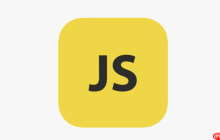

















暂无评论内容